Uma conta da Microsoft é necessária para usar muitos dos produtos e serviços da Microsoft. Serviços como o Bing podem ser usados sem uma conta, mas outros serviços como o Microsoft To-Do, o OneDrive e o Office Online exigem uma conta da Microsoft.
Muitos usuários que usam outros serviços de webmail, como o Gmail do Google, criam uma conta da Microsoft apenas para usar os serviços da Microsoft. Com o tempo, quando eles param de usar um serviço ou produto da Microsoft, eles querem fechar e excluir a conta da Microsoft.

Se você também criou uma conta da Microsoft para usar um de seus serviços ou produtos e agora deseja fechar e excluir sua conta da Microsoft, este é o guia para você.
Antes de informarmos como fechar e excluir sua conta da Microsoft, recomendamos que você mantenha a conta da Microsoft. Como uma conta da Microsoft é gratuita e vem sem restrições, você pode manter a conta mesmo se não a estiver usando. Como você pode usar sua conta da Microsoft sempre que quiser, não faz sentido encerrar sua conta, a menos que esteja criando ou tenha criado outra conta da Microsoft.
Quando você exclui uma conta da Microsoft, ela exclui todos os seus emails, anexos, saldos de contas e outros dados que você possa ter armazenado em sua conta do OneDrive. Além disso, você também perderá todos os seus contatos.
Portanto, certifique-se de fazer backup de todos os e-mails e arquivos do OneDrive para o seu PC antes de fechar sua conta.
Observe que, quando você fecha e exclui sua conta da Microsoft, a Microsoft não a exclui permanentemente. Segundo a Microsoft, ele aguarda 60 dias antes de fechar permanentemente sua conta, caso você mude de ideia. Isso significa que, dentro de 60 dias, você poderá reabrir sua conta da Microsoft fechada, fornecendo informações de segurança da conta.
Fechar e excluir uma conta da Microsoft
Preencha as instruções abaixo para fechar e excluir sua conta da Microsoft (Live, Hotmail e Outlook.com).
Etapa 1: Visite esta página da Microsoft e faça login na sua conta da Microsoft que você deseja fechar e excluir.
Etapa 2: depois de fazer o login, você verá a seguinte página "Certifique-se de que o [email protected] está pronto para fechar". Clique no botão Next para continuar.

Passo 3: Em seguida, você verá a página “Mark [email protected] for closure”. Aqui, marque todas as caixas de seleção uma por uma para confirmar que você leu cada item. Na verdade, recomendamos que você leia cada item antes de marcar as caixas de seleção.
Na mesma página, escolha um motivo para o encerramento da conta e, finalmente, clique em Marcar conta para o botão de fechamento . É isso aí!

Você verá a seguinte página com a data em que sua conta da Microsoft será permanentemente fechada.
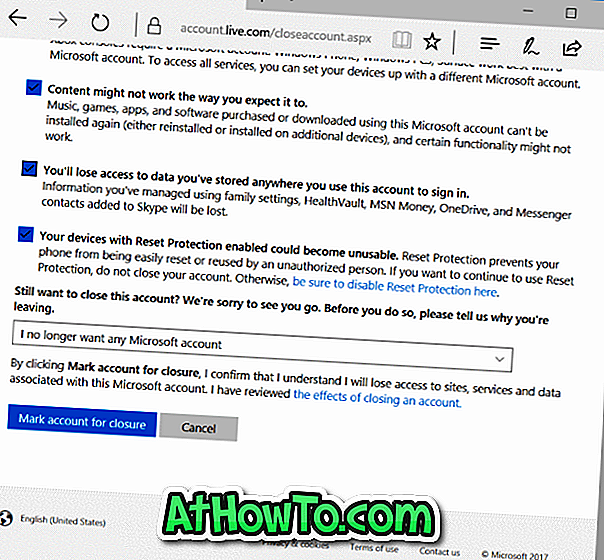
Espero que você encontre este guia útil!












